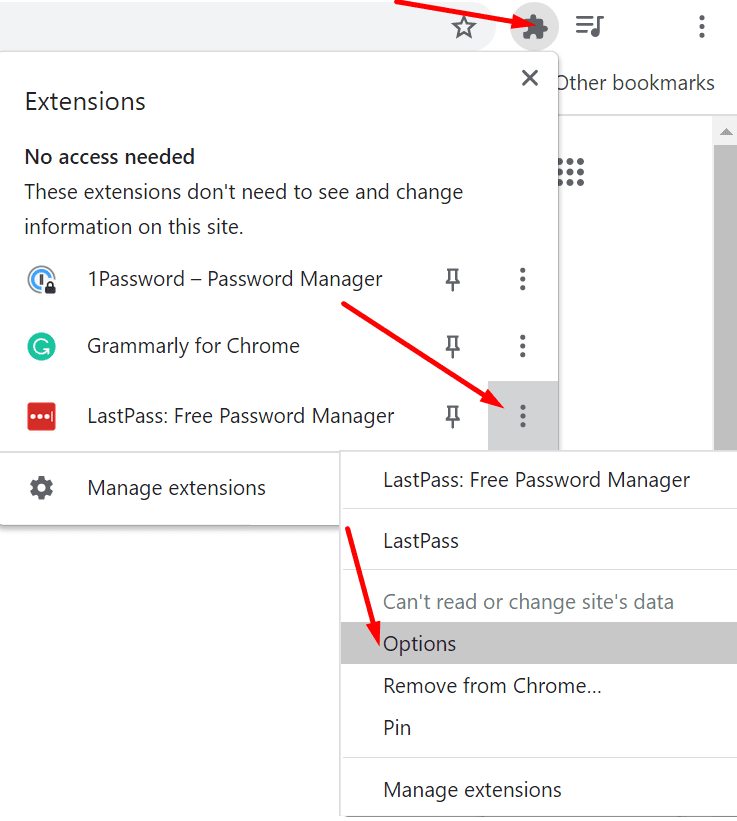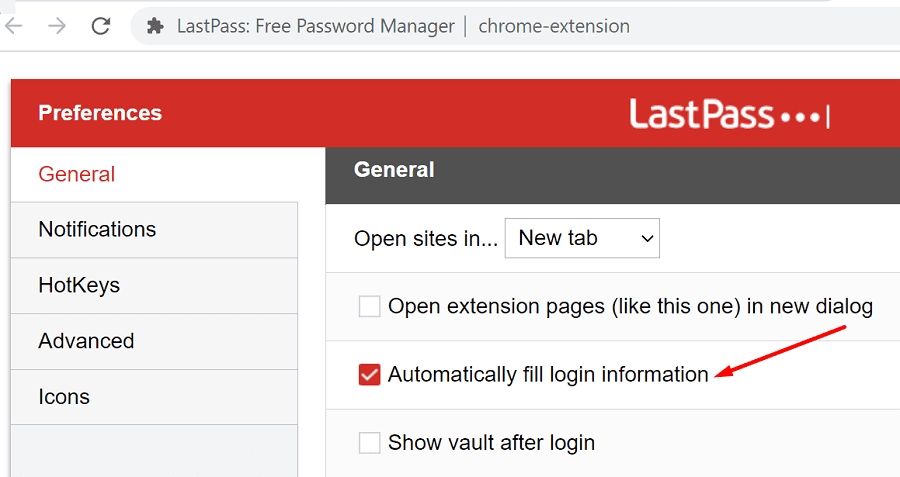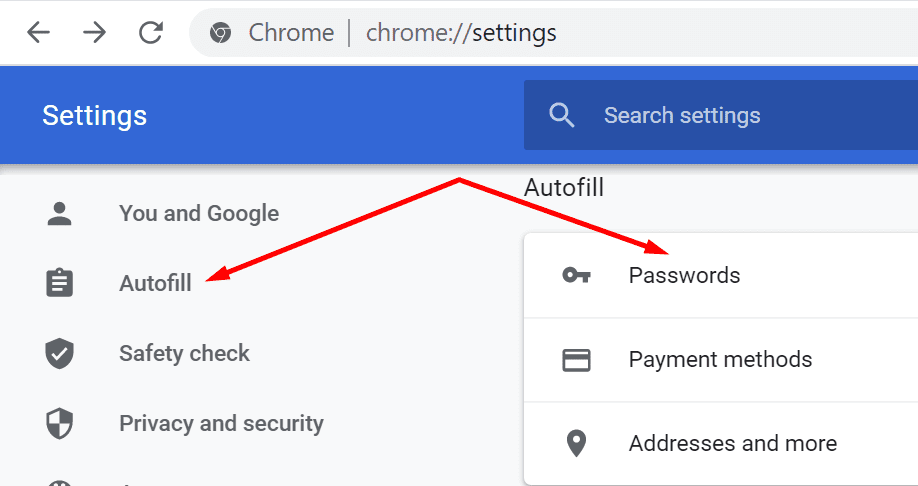Si usa docenas de contraseñas todos los días y desea deshacerse de todos esos problemas, instale un administrador de contraseñas y deje que se encargue de todas sus contraseñas. LastPass es un ejemplo. Instálelo en su computadora o teléfono inteligente, y la herramienta guardará y administrará automáticamente su información de inicio de sesión. Pero hay ocasiones en las que la opción de autocompletar no funciona. En esta guía, analizaremos más de cerca este problema y lo guiaremos a través del proceso de solución de problemas.
¿Por qué mi LastPass no se llena automáticamente?
Por diseño, la función de autocompletar a través de LastPass no funciona en páginas web HTTP por razones obvias de seguridad. Si el sitio web que está visitando no es seguro, LastPass no activará la función de autocompletar. Pero aún puede ingresar manualmente los datos de inicio de sesión en las páginas web HTTP.
También vale la pena mencionar que LastPass no es compatible con sitios web basados en Flash o Silverlight. Si la página web que está visitando está construida en una de estas plataformas, la función de autocompletar no funcionará.
Otra razón por la que el autocompletado de LastPass no funciona es que estás usando una aplicación o una versión de extensión desactualizada. Instale la última versión de LastPass y verifique los resultados.
Se corrigió que el autocompletado de LastPass no funcionaba en Windows 10 y Mac
Verifique la configuración de autocompletar
En primer lugar, asegúrese de haber habilitado la opción de autocompletar. Quizás lo apagaste accidentalmente.
- Haga clic en el icono de Extensiones en su navegador.
- Busque LastPass, haga clic en Despuésy seleccione Opciones.
- Luego ve a Preferencias.
- Para seleccionar General y enciéndelo Complete automáticamente la información de inicio de sesión opción. Aplicar los cambios.

- Luego ve a opciones de cuenta y seleccione Preferencias de extensión.
- Asegúrese de habilitar Autocompletar información de inicio de sesión. Guarde los cambios y verifique los resultados.
Compruebe la configuración de URL Nunca
LastPass tiene una característica ingeniosa llamada Nunca URL que le permite deshabilitar el administrador de contraseñas para sitios web específicos. Si la herramienta no completa automáticamente su información de inicio de sesión para sitios web específicos, elimine las páginas web de la lista Nunca URL.
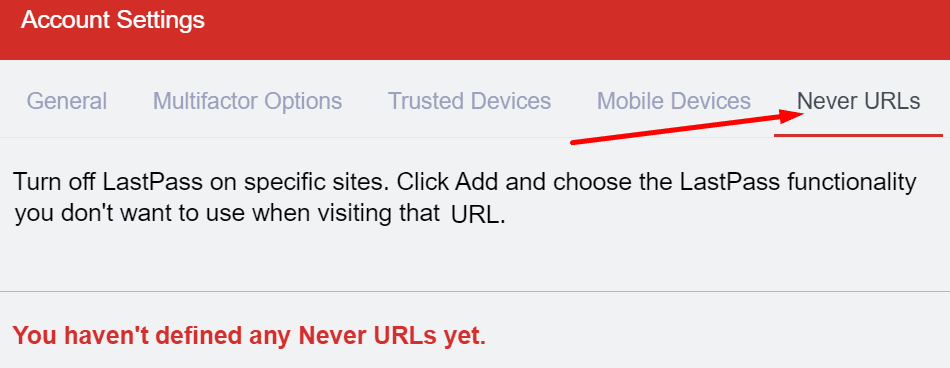
Deshabilitar las extensiones del navegador
Si usa extensiones de navegador, algunas pueden interferir con LastPass bloqueando la función de autocompletar de la herramienta. Se sabe que los bloqueadores de anuncios y las extensiones de privacidad bloquean los scripts de los sitios web que visita, así como que interfieren con otras extensiones. Una forma rápida de probar esta hipótesis es desactivar todas sus extensiones y ver si la opción de autocompletar funciona.
Si está utilizando Google Chrome u otro navegador basado en Chromium, haga clic en el icono menú E ir a Más herramientas. Luego seleccione Extensiones y apáguelos todos.

Si está utilizando Safari, vaya a Preferencias, Haga clic en Extensiones y desmarque las casillas correspondientes a sus extensiones.
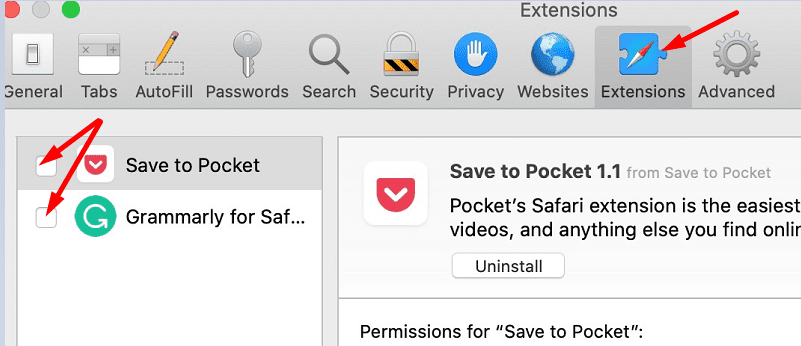
Deshabilitar la entrada automática de contraseña del navegador
Si la función de autocompletar de su navegador está habilitada, puede evitar que LastPass complete automáticamente su información de inicio de sesión. Entonces, desactive esta opción y verifique los resultados.
- Inicie Chrome y vaya a configuraciones.
- Luego haga clic en Llenado automático y seleccione Contraseña.

- Desactivar Oferta para guardar contraseñas y Conexión automática.

- Reinicie su navegador, inicie LastPass y verifique si nota alguna mejora.
En Safari, vaya a Preferencias, Seleccione Llenado automático, y vaya a la configuración de autocompletar. Deshabilite las cuatro opciones y verifique los resultados.
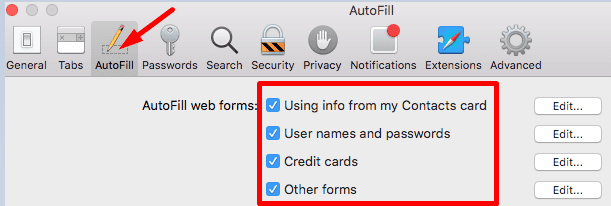
Reinstalar LastPass
Si nada funcionó, es posible que su administrador de contraseñas esté dañado. Reinstalar la herramienta puede ayudar a resolver el problema de autocompletar. Pero antes de hacer eso, asegúrese de tener acceso a la contraseña maestra.
En Windows 10, vaya a Aplicaciones y características, seleccione LastPass y presione el Desinstalar botón.
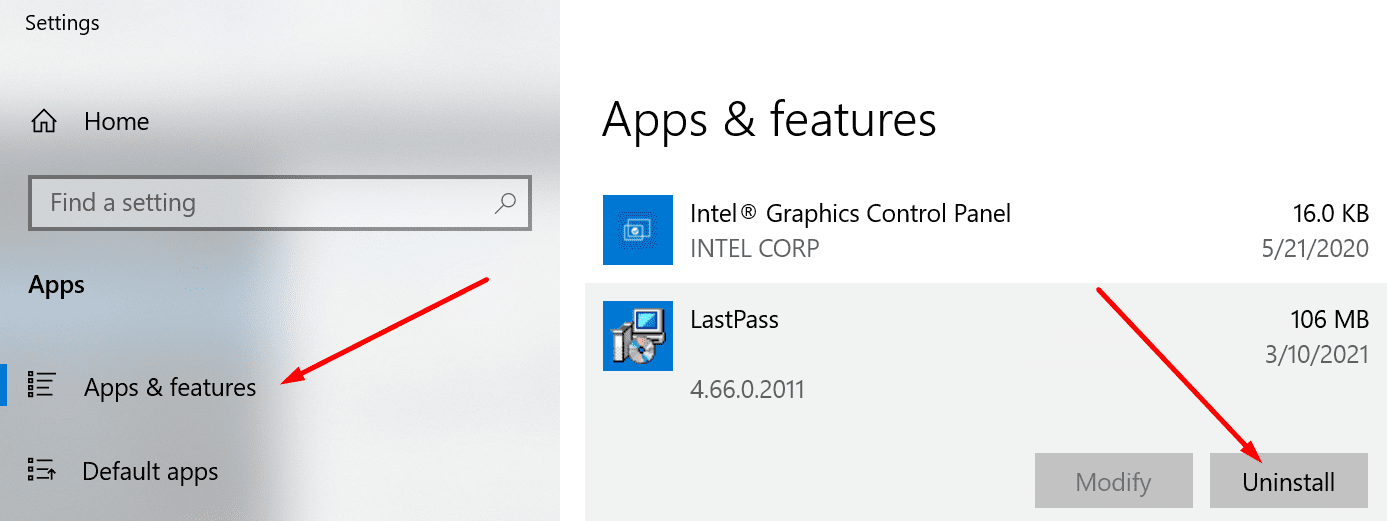
En macOS, inicie Finder, busque y seleccione LastPass y muévalo a la Papelera. Reinicie su computadora y reinstale LastPass.
Se corrigió que el autocompletado de LastPass no funcionaba en Android e iOS
Si el administrador de contraseñas no funciona en su dispositivo móvil, utilice las siguientes soluciones.
- Active el modo avión y reinicie su dispositivo. Esta acción actualizará su conexión de red.
- Desactive la optimización de la batería para LastPass. O, mejor aún, apague su ahorro de batería.
- Limpia la caché. En Android, ve a configuraciones, Seleccione aplicacionesy toca LastPass. Luego seleccione Almacenamiento y presione el botón Borrar caché. En iOS, vaya a configuraciones, seleccione LastPass y active Restablecer caché en el próximo lanzamiento.
- Actualice su aplicación LastPass. Si tiene versiones obsoletas de la aplicación, es posible que algunas funciones, como la opción de autocompletar, no estén disponibles.
- Reinstale LastPass. Si nada funciona, desinstale y vuelva a instalar la aplicación.
Conclusión
En resumen, hay dos razones principales por las que LastPass no completa automáticamente sus datos de inicio de sesión: o la función está deshabilitada o algo la bloquea. Para resolver el problema, verifique la configuración de su cuenta. También puede actualizar la aplicación y desactivar sus extensiones.
Además, desactivar la función de autocompletar de su navegador también puede ayudar. ¿Le ayudaron estas soluciones a resolver el problema? Tenemos mucha curiosidad por saber qué método te ha funcionado. Háganos saber en los comentarios a continuación.